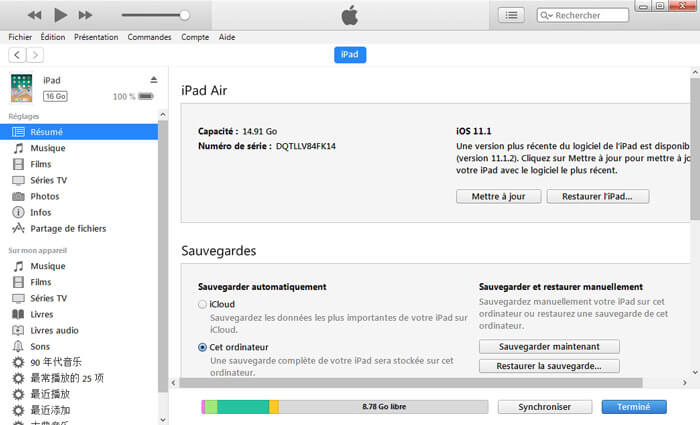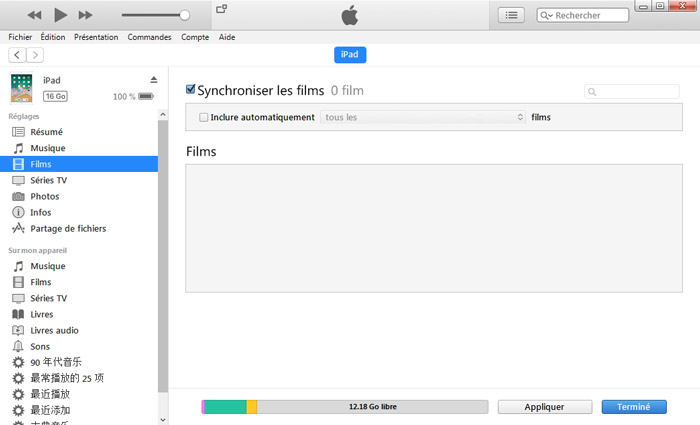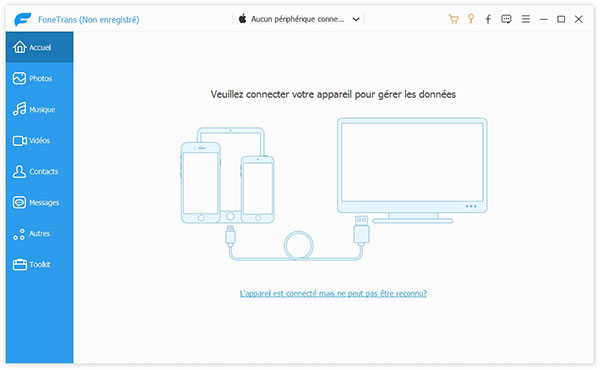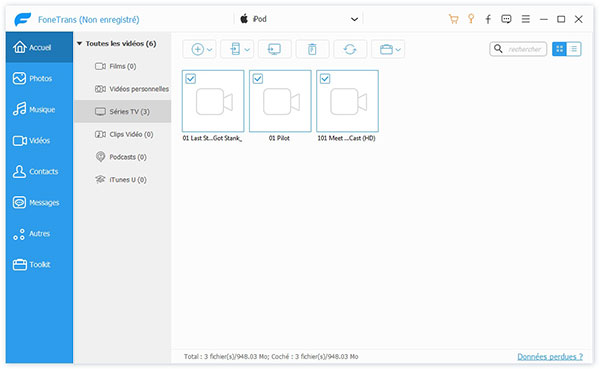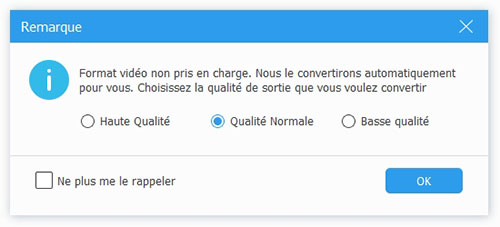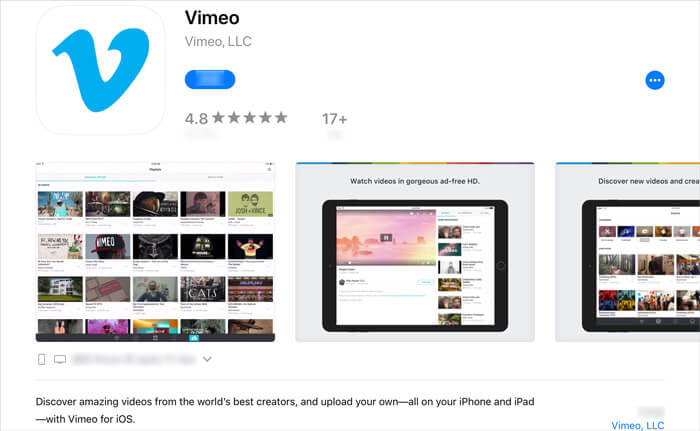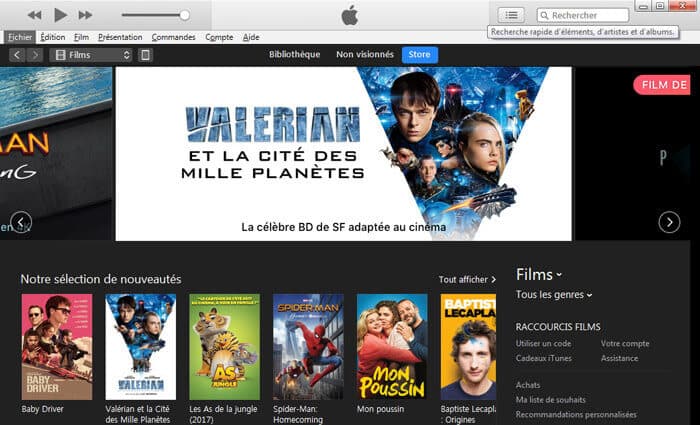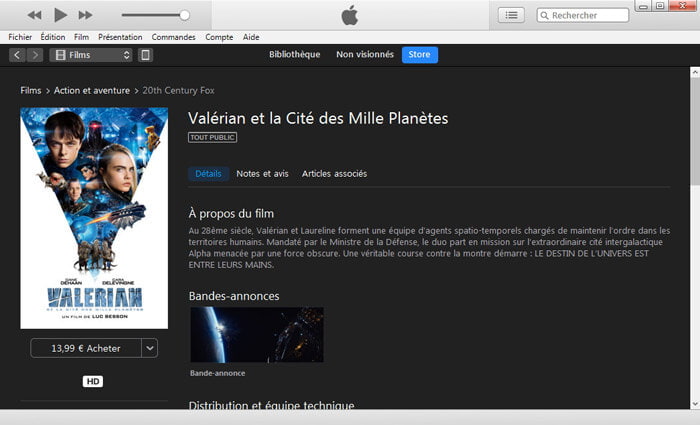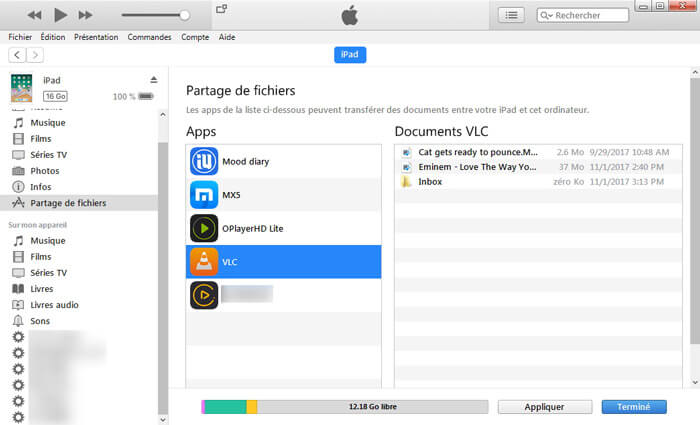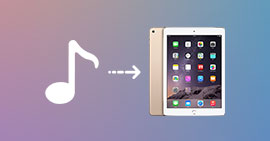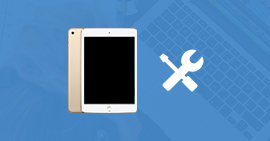Comment mettre des films sur iPad avec la facilité
Que voulez-vous faire avec un nouvel iPad ? Prendre des photos ? Ecouter de la musique ? Lire des e-Books ? Avec la taille agréable, la touche confortable, et l'écran qui offre des couleurs riches et un contraste hautement marqué, iPad est sans aucun doute devenu un outil parfait pour lire un film. En plus, grâce à sa mobilité, de plus en plus du monde tend à regarder des films sur iPad au lieu de sur PC. Alors, comment mettre un film sur iPad ?

Vous pouvez avoir beaucoup de films sur votre ordinateur, si vous voulez les transférer vers iPad, il faut un logiciel de transfert, dans cet article, nous vous offrons 5 méthodes différentes pour mettre des films sur iPad. N'importe quel film que vous aimez, n'importe quelle est sa source, vous pouvez l'importer sur votre iPad.
Méthode 1. Mettre des films sur iPad avec iTunes
Quand on évoque le transfert des films vers iPad, la plupart des utilisateurs pensent à iTunes. Oui, vous pouvez facilement synchroniser les films de la bibliothèque iTunes avec votre iPad. Voici le tutoriel simple.
Voici un article pratique si votre iPad ne se connecte pas à iTunes.
Étape 1 Connecter iPad à iTunes
Ouvrez iTunes sur votre ordinateur, après la connexion avec succès, vous allez voir l'icône de votre iPad en haut à gauche sur l'interface de l'iTunes. Cliquez sur cette icône, vous allez voir l'information de votre iPad sur l'interface.
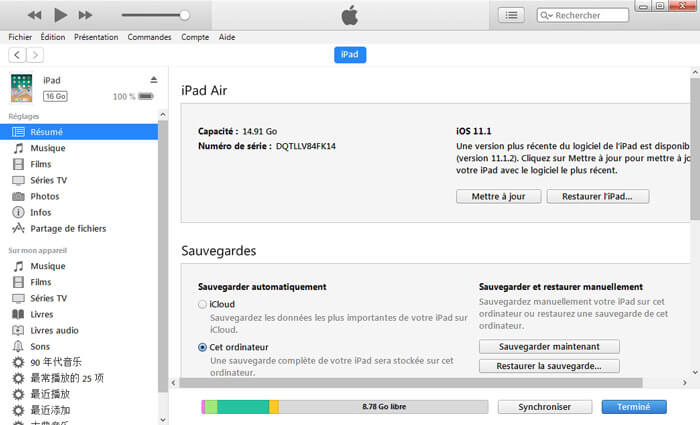
Étape 2 Copier les films iTunes sur iPad
Cliquez sur « Films » sous « Réglages », vous allez voir l'interface comme ci-dessous :
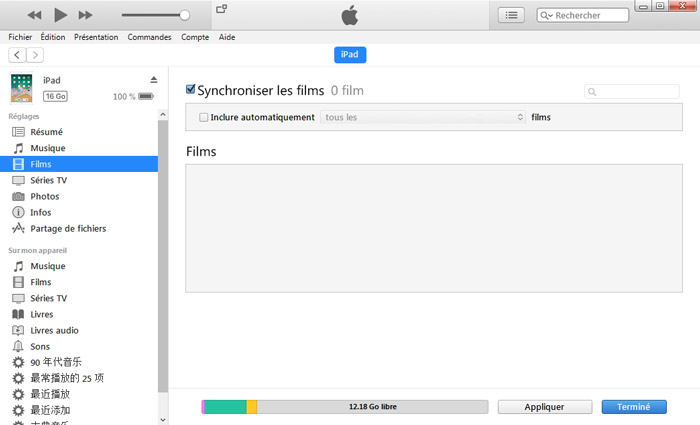
Cochez la case « Synchroniser les films » et cliquez sur « Appliquer ». Un message va pop-up comme ci-dessous. Comme indiqué, la synchronisation des films depuis la bibliothèque iTunes peut remplacer les films existants sur votre iPad. Ainsi, ce n'est pas la façon idéale pour mettre des films sur iPad.

Méthode 2. Transférer des films PC/Mac vers iPad sans iTunes
Si vous voulez mettre des films sur iPad sans iTunes, le meilleur choix pour vous est de faire appel à un logiciel de transfert iOS. Avant de choisir un transfert iOS, il faudrait savoir des points importants à remarquer :
- ➤ 1. Assurez que le logiciel est assez sécurisé pour éviter le dévoilement de votre vie privée;
- ➤ 2. Assurez qu'il est d'une interface facile à manipuler pour obtenir des films iPad;
- ➤ 3. Assurez que les vidéos sont lisibles après la transmission de PC vers iPad.
On sait tous que les appareils iOS ne supportent que trois genres de formats vidéo, ce sont MP4, M4V et MOV. Donc, on vous conseille de choisir un transfert qui permet de convertir le format vidéo en cours de la transmission. Ici, nous vous recommandons FoneTrans.
Pourquoi choisir FoneTrans ?
Il possède des fonctions remarquables pour répondre à votre besoin :
FoneTrans
- Transférer des films, des photos et d'autres fichiers à partir de votre PC vers les appareils iOS sans l'aide d'iTunes
- Copier vos films ou d'autres fichiers à partir d'iPad ou d'autres appareils iOS vers votre PC pour économiser l'espace de la mémoire
- Convertir automatiquement votre film en format supporté par iPad si vous voulez le mettre sur iPad
- En outre, vous pouvez aussi transférer des fichiers vidéo parmi les divers appareils iOS avec ce programme puissant
Maintenant, téléchargez ce programme sur votre ordinateur et suivez le guide en détail.
Étape 1 Connecter iPad à l'ordinateur
Installez ce programme sur votre disque local, ouvrez-le. Connectez votre iPad à l'ordinateur par un câble USB (Veuillez ne pas démarrer iTunes en même temps).
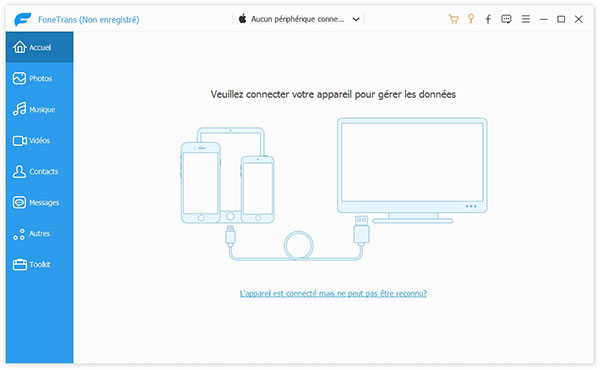
Étape 2 Mettre des films sur iPad avec FoneTrans
Sélectionnez le genre « Vidéo » dans le répertoire à gauche, et puis cliquez sur le bouton « Ajouter l'élément(s) » en haut de l'interface pour sélectionner les films à partir de votre ordinateur, cliquez sur « Ouvrir » pour charger votre film.
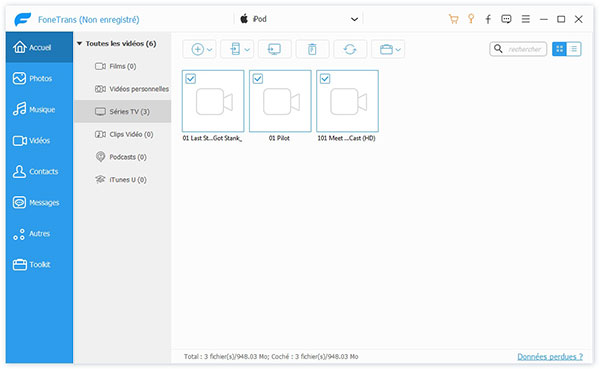
Si votre film n'est pas sous format supporté par iPad, vous allez voir un message comme ci-dessous. Choisissez la qualité vidéo que vous voulez et Cliquez sur « OK », ensuite attendez pour quelques minutes, vous allez mettre votre film sur iPad rapidement avec succès.
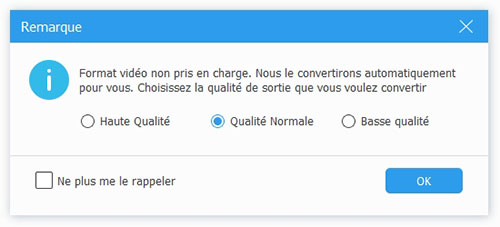
Méthode 3. Voir des films sur Internet sur iPad
Beaucoup de services et d'applications offrent le moyen de voir des films sur Internet. Vous pouvez facilement trouver ces applications dans App Store.
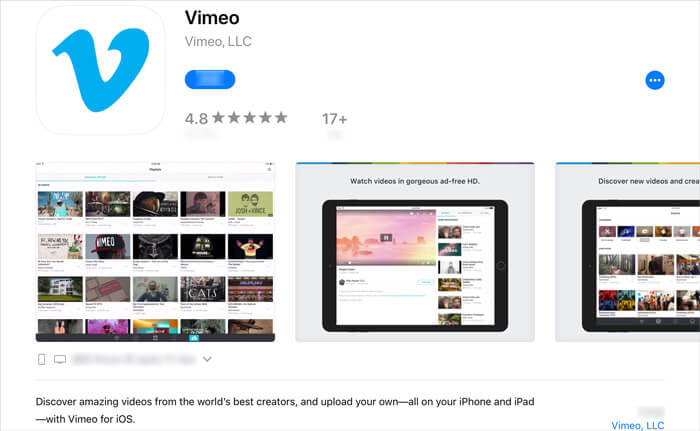
Avec ces applications, vous pouvez voir les films sur iPad avec le réseau Wi-Fi. Pour les vidéos gratuites, il vous permet aussi de faire la cache vidéo pour une lecture hors ligne.
Méthode 4. Mettre des films sur iPad par l'achat sur iTunes Store
iTunes Store offre musiques, films et séries TV en masse aux utilisateurs. Acheter des films sur iTunes Store vous permet de profiter de ces films sur iPad, iPhone, PC, Mac, même sur Apple TV.
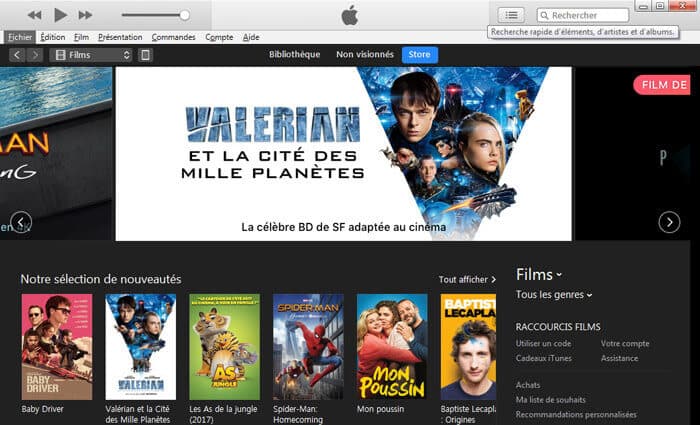
Trouvez le film que vous voulez mettre sur iPad, et puis, cliquez sur « Acheter ». Connectez-vous à votre identifiant Apple et faites l'achat avec votre compte. Après, vous pouvez regarder le film directement sur votre iPad.
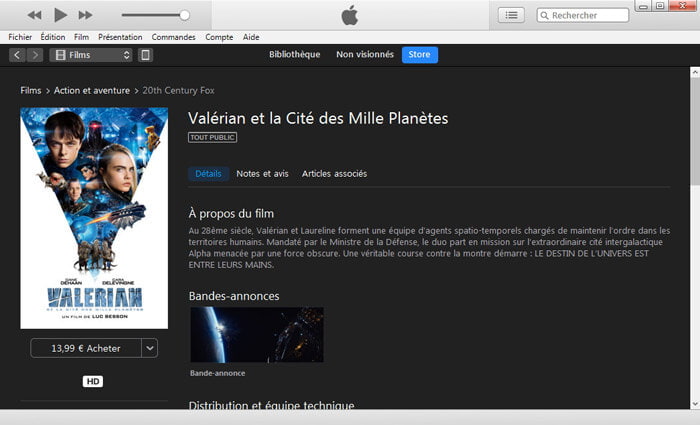
Méthode 5. Mettre des films sur iPad via VLC
Le lecteur VLC est sûrement familier pour les passionnés de film et de vidéo, mais seulement peu d'utilisateurs savent qu'il peut vous aider à mettre des films sur iPad depuis PC ou Mac. Si vous ne savez pas comment s'y prendre, suivez le guide simple dans cette partie.
Étape 1 Installer VLC sur iPad
Installez VLC pour Mobile sur votre iPad depuis App Store.
Étape 2 Connecter iPad à iTunes
Ouvrez iTunes sur votre ordinateur et connectez votre iPad à l'ordinateur avec un câble USB. iTunes va détecter votre iPad automatiquement. Après la connexion, cliquez sur l'icône de votre iPad en haut à gauche sur l'interface.
Étape 3 Mettre des films sur iPad via VLC
Cliquez sur l'option « Partage de fichiers » sous « Réglages », iTunes va figurer les applications que vous avez qui peuvent vous aider à transférer des documents entre votre iPad et l'ordinateur.
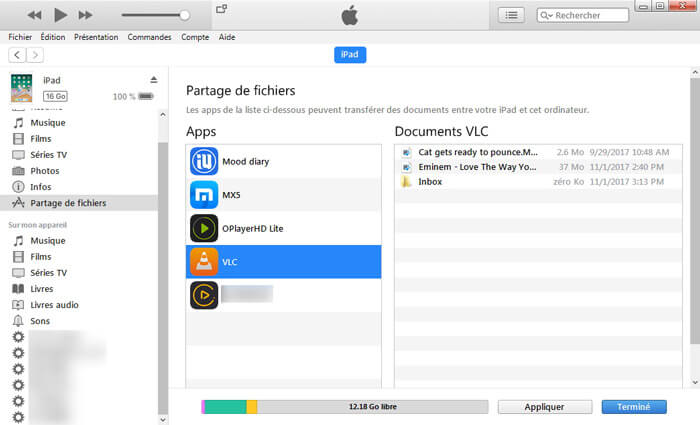
Cliquez sur VLC, vous pouvez trouver les vidéos que vous pouvez lire sur iPad avec VLC. Maintenant, juste glissez et déposez les films que vous voulez mettre sur iPad vers le volet « Documents VLC ». Après le transfert, vous pouvez trouver les films dans le lecteur VLC facilement sur votre iPad.
Conclusion
Dans cet article, vous avez obtenu 5 méthodes de mettre des films sur iPad, qui vous permet de transférer des films vers iPad depuis PC/Mac, avec ou sans iTunes, ainsi que de regarder des films en ligne. Vous pouvez sûrement trouver le moyen qui répond bien à votre besoin.
Que pensez-vous de cet article ?
Excellent
Note : 4,8 / 5 (basé sur 71 votes)